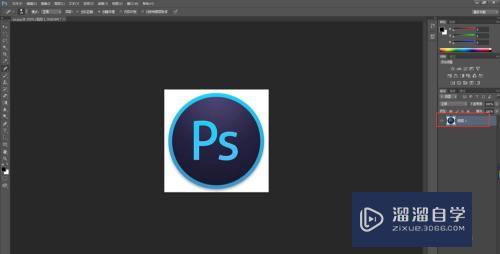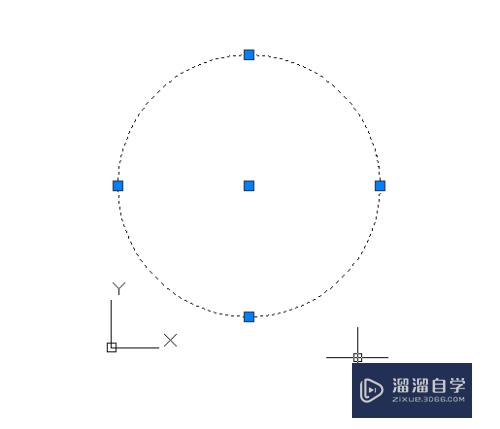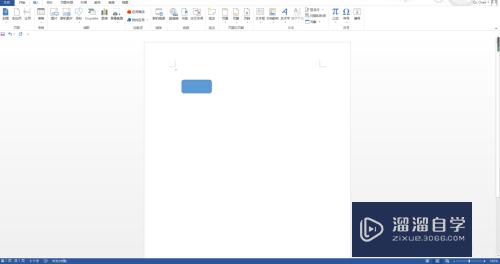Excel中怎么添加页码(excel怎么添加页码编号)优质
在我们日常工作中使用软件时会遇到各种各样的问题。今天小编来分享一下“Excel中怎么添加页码?”小伙伴要仔细看哦。希望这个教程能帮助到各位小伙伴!
对于“Excel”还有不懂的地方。点击这里了解更多关于“Excel”课程>>
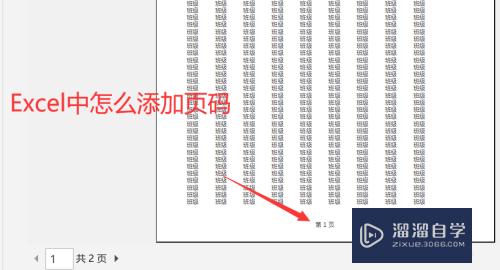
工具/软件
硬件型号:微软Surface Laptop Go
系统版本:Windows10
所需软件:Excel2018
方法/步骤
第1步
打开Excel表格。点击【文件】
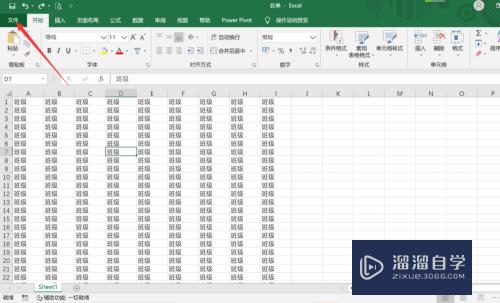
第2步
点击【打印】
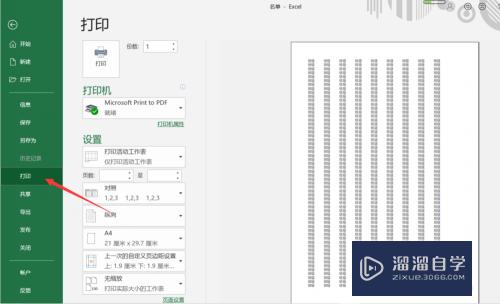
第3步
点击【页面设置】
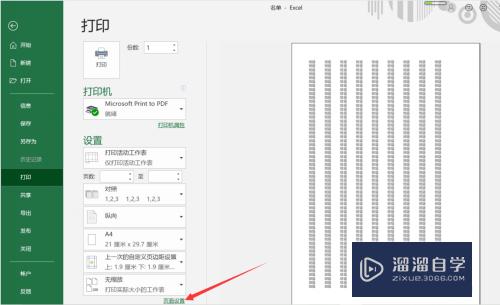
第4步
在弹出的【页面设置】对话框中点击【页眉/页脚】。再【页眉】选项下点击【第一页】
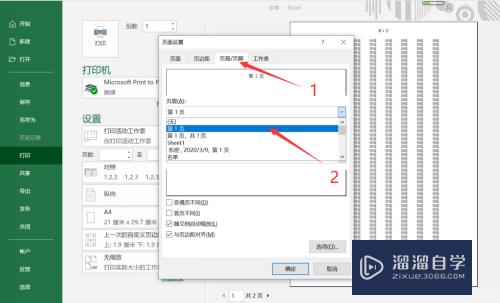
第5步
再【页脚】选项下点击【第一页】。之后点击【确定】
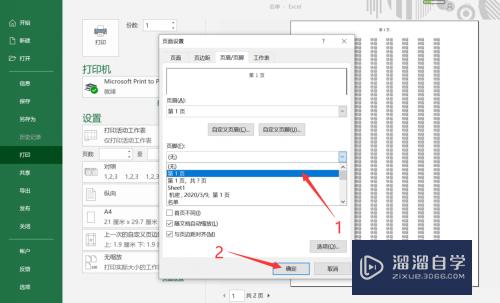
第6步
这样就成功添加了页码
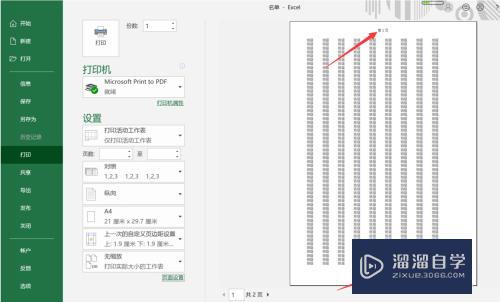
总结
1:打开Excel表格。点击【文件】
2:点击【打印】
3:点击【页面设置】
4:在弹出的【页面设置】对话框中点击【页眉/页脚】。再【页眉】选项下点击【第一页】
5:再【页脚】选项下点击【第一页】。之后点击【确定】
6:搞定
以上关于“Excel中怎么添加页码(excel怎么添加页码编号)”的内容小渲今天就介绍到这里。希望这篇文章能够帮助到小伙伴们解决问题。如果觉得教程不详细的话。可以在本站搜索相关的教程学习哦!
更多精选教程文章推荐
以上是由资深渲染大师 小渲 整理编辑的,如果觉得对你有帮助,可以收藏或分享给身边的人
本文标题:Excel中怎么添加页码(excel怎么添加页码编号)
本文地址:http://www.hszkedu.com/68364.html ,转载请注明来源:云渲染教程网
友情提示:本站内容均为网友发布,并不代表本站立场,如果本站的信息无意侵犯了您的版权,请联系我们及时处理,分享目的仅供大家学习与参考,不代表云渲染农场的立场!
本文地址:http://www.hszkedu.com/68364.html ,转载请注明来源:云渲染教程网
友情提示:本站内容均为网友发布,并不代表本站立场,如果本站的信息无意侵犯了您的版权,请联系我们及时处理,分享目的仅供大家学习与参考,不代表云渲染农场的立场!